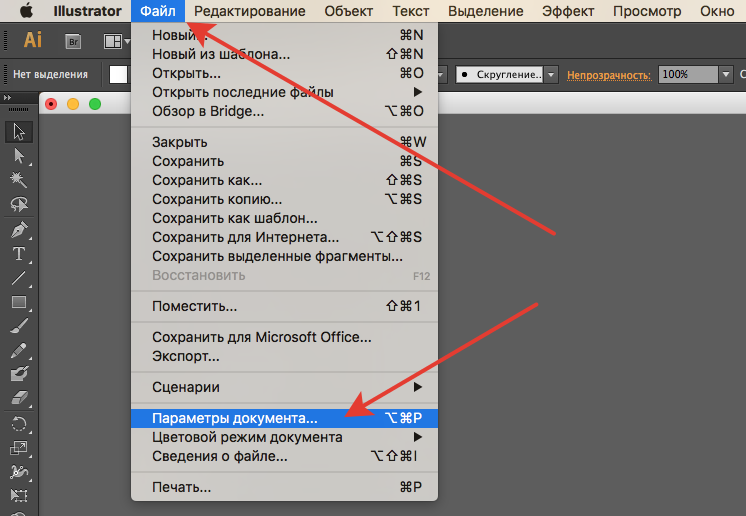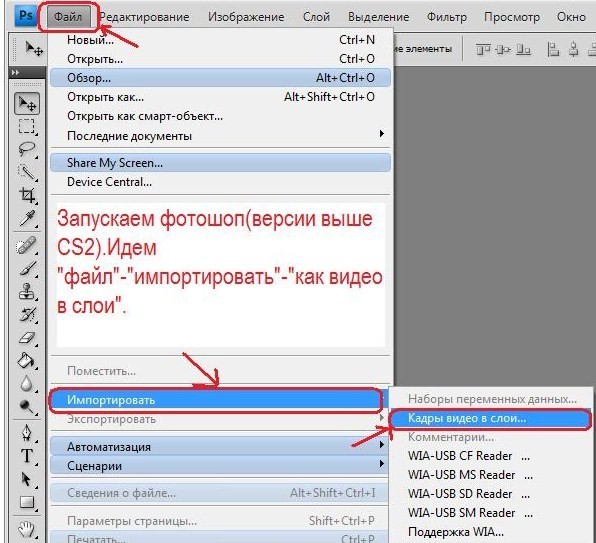Как создать новый слой в Фотошопе – как добавить, открыть, редактировать, группировать или раскрепить слои в Photoshop, как открыть панель справа
Пользователи, которые начинают знакомство с персональным компьютером и самыми популярными программами, сталкиваются с продуктом компании «Adobe» — Photoshop. Работа в этом графическом редакторе сложна, особенно тяжело новичкам дается работа со слоями, но при желании, всему можно научиться.
Что такое слой
Согласно определению слой — это основа, состоящая из сетки пикселей, часть изображения, позволяющая работать только с ним отдельно, не изменяя при этом остальные его части. Обычно каждое действие над изображением, художественной картиной – проводится на отдельном слое.
Объекты можно менять местами, менять режим наложения, стили, прозрачность, копировать, перемещать, группировать, дублировать и трансформировать и совершать еще множество действий.
Рабочая область
При запуске программы работа не будет начата до загрузки нового изображения. Список слоев расположен на «палитре», с помощью которой и производится управление. Она по умолчанию находится в правом нижнем углу рабочего окна.
Список слоев расположен на «палитре», с помощью которой и производится управление. Она по умолчанию находится в правом нижнем углу рабочего окна.
Принудительно открыть панель справа (если она отключена), на которой расположены слои можно через меню «Окно», где нужно выбрать нужную панель для включения.
Фоновый и обычный слой
Фоновый – это тот, который находится в самом низу в иерархии. Над ним нельзя проводить никаких операций, появляется он при создании нового проекта в Фотошопе, либо загрузке нового изображения.
Обычный соответственно, может располагаться в иерархии где угодно, над ним и проводятся все основные операции.
Виды
Существует всего 5 видов слоев:
- Обычный (Layer)— уже описан ранее. Имеет растровый вид, который не имеет никаких дополнительных возможностей, с наличием или без наличия графических элементов на нем.
- Заливка – содержит в себе элементы цвета, градиента или узора.
 Может быть изменен или удален без затрагивания остальных.
Может быть изменен или удален без затрагивания остальных. - Коррекция – содержит на себе корректирующие функции, которые влияют на расположенные ниже по иерархии элементы.
- Текст – название говорит само за себя. Кроме текста на нем нет ничего.
Для создания текста, на панели, расположенной в левой части рабочего пространства, есть кнопка в виде буквы «Т».
- Смарт – в нем содержится исходный файл рисунка, либо элемента изображения в особом формате, который невозможно изменить. При проведении операций над ним,
Панель слоев
Как уже упоминалось, работа проводится на панели.
На ней находятся следующие элементы:
- Фильтры по стилю.

- Выбор режима наложения.
- Настройка прозрачности.
- Настройки, которые позволят сохранять цвета и прозрачность.
- Ползунок настройки плотности заливки.
- Список существующих. «Глаз» позволяет скрыть расположенный на нем объект.
- Также, расположены иконки :
- Закладки с другими функциями.
Создание
Есть несколько способов создания новых слоев в Фотошопе:
- На панели найти кнопку в виде «подвернутого листа». Кликнуть по ней.
- Для добавления слоя в определенном месте палитры нужно активировать слой, затем на клавиатуре зажать клавишу «CTRL» и кликнуть по той же кнопке.
- Он будет создан ниже в иерархии.
- При зажатой клавише «ALT», всплывает окно с выбором настроек, таких как прозрачность, цвет заливки и обтравочная маска.
 Также, здесь можно указать название.
Также, здесь можно указать название. - Также можно воспользоваться вкладкой, расположенной в верхней части рабочего пространства, которая позволит также наложить новый слой.
Кроме этого, можно одновременно нажать на клавиатуре комбинацию клавиш «
Дубликат
Для дублирования нужно сделать содержимое активным и нажать комбинацию клавиш «CTRL» и «J».
Также, стандартно можно воспользоваться одноименной вкладкой и найти пункт «Создать дубликат…». Все дубликаты добавляются поверх существующего слоя.
Настройки прозрачности
Прозрачность регулируется на той же панели. Нужно перетащить ползунок, который называется «Непрозрачность» или «Opacity». Данная операция не может проводиться с фоном.
Режимы наложения
Для применения режима наложения нужно найти выпадающий список, в котором по умолчанию установлено значение «Обычные».
Режимы делятся на несколько категорий:
- Затемняющие.
- Осветляющие.
- Контраст.
- Сравнение.
- Компонентные режимы.
Для применения, нужно кликнуть по одному из элементов списка. Соответственно, для отмены изменений нужно снова выбрать «Обычный».
Блокировка
Для установки блокировки следует воспользоваться одной из функций меню «Закрепить». Клик по кнопке в виде замка предотвращает внесение некоторых изменений.
Для разблокировки необходимо дважды кликнуть левой кнопкой мыши (ЛКМ) по значку замка, либо перетащить этот значок в корзину.
Корректирующий слой
Создать его можно нажав на кнопку в виде черно-белого круга, который располагается в нижней части рабочей панели. Нужные варианты начинаются с пункта «Яркость/Контрастность». Первые 3 не относятся к корректирующим, и рассмотрены в следующих пунктах.
Связь
Слои можно связывать между собой, для этого нужно:
- Воспользоваться меню «Слои» — «Связать…».
- Или найти на панели иконку в виде цепочки.
После создания связи объекты, расположенные в разных местах, либо объединенные в один силуэт, можно перетаскивать одновременно, без риска «рассыпать» его.
Раскрепить слои в Фотошоп можно также, выполняя те же самые действия.
Стили
Для вызова данного меню нужно дважды кликнуть левой клавишей мыши по миниатюре изображения. В открывшемся окне можно применить параметры наложения, такие как «Тень», «Внутренняя тень», «Свечение», «Текстура», «Глянец» и другие.
Цветокорректирующий слой
Перейти в одноименное меню, затем нажать «Новый корректирующий слой». Выбрать один из пунктов, отвечающих за коррекцию цвета:
- «Цветовой тон/Насыщенность».

- «Цветовой баланс».
- «Выборочная коррекция цвета».
Те же функции можно вызвать и с панели, нажав на кнопку в виде черно-белого круга.
Провести коррекцию и подтвердить изменения.
При необходимости внести коррективы, нужно кликнуть дважды по миниатюре.
Заливочный слой
Создать его можно нажав на кнопку в виде черно-белого круга, расположенного в нижней части панели слоев. Отобразится список вариантов (Solid Color, Gradient, Pattern), которые и являются заливкой.
Маска
Маска накладывается поверх уже имеющегося слоя. Следует выбрать нужный элемент и кликнуть на значок «квадрат с кругом внутри».
Маска создана. Для ее редактирования используется белый и черный цвета. При рисовании черным – нужные объекты скрываются, а белым – вновь отображаются.
Группировка
Для создания группы слоев можно использовать один из вариантов операции:
- на вкладке «Слой» выбрать «Сгруппировать слои»;
- перетащить выделенные слои к значку папки, одновременно нажав «ALT».

Для разгруппировки перейти в то же меню и выбрать пункт «Разгруппировать слои».
Операция удаления
Для удаления элемента из палитры нужно произвести одно из действий:
- кликнуть по значку корзины;
- произвести перетаскивание в корзину;
- нажать на клавишу «DEL» на клавиатуре;
- удалить с помощью контекстного меню, которое вызывается по клику правой клавишей мыши;
- с помощью одноименной вкладки.
Навигация и поиск
С помощью функций программы можно найти нужный слой. Для этого нажать на клавишу «CTRL» и выбрать объект на изображении. Он будет автоматически активирован на панели.
Символы и обозначения
При клике по любому объекту панели всплывает контекстное меню действий:
- Кликнув по маске, всплывут настройки, относящиеся к маскам.

- При клике по миниатюре изображения всплывет меню настроек миниатюры.
- Кликнув по кнопке «fx» всплывет меню настройки стилей.
- Клик по слою выведет общее меню настроек.
Объединение
Также иногда используется функция выделения:
- Кликнуть по одному из объектов на панели. Нажать комбинацию клавиш «CTRL» и «E», либо кликнуть ПКМ и в меню выбрать «Объединение с предыдущим«.
- Объединение всех выделенных объектов одновременно возможно, если они предварительно были выделены с помощью клавиши «CTRL». Так же, как и в предыдущем случае, нажать «CTRL» + «E».
- Для объединения видимых

- Для объединения всех с созданием нового нужно нажать комбинацию клавиш «CTRL»+«SHIFT»+«ALT»+«E».
Объединение режимов наложения
Для объединения режимов наложения, так же используется комбинация клавиш «CTRL»+«SHIFT»+«E». Для того чтобы свести в одно все изображения, нужно их все выделить. Произойдет своего рода «скриншот», изображение будет сохранено таким, каким его сделали.
Растрирование
Функция нужна для преобразования фигур или изображений из векторного формата в растровый. Для растрирования следует кликнуть ПКМ и в меню нажать «Растрировать слой» или «Rasterize Layer».
Операция копирования
Для копирования нужно зажать клавишу «ALT» и перетащить нужный слой вверх. Появится его копия.
Появится его копия.
Экспортируем векторные слои из AI в PSD
Как перенести по слоям иллюстрацию, макет сайта или интерфейса из Иллюстратора в Фотошоп, не используя копирование в виде смарт-объекта? При этом хочется сохранить объекты векторными после переноса.
В этом должна помочь стандартная функция экспорта в PSD, но так ли это?
Экспортируя в Иллюстраторе через меню File → Export → PSD с опцией «Write Layers» → «Maximum Editability», мы получим случайным образом слитые растровые слои.
Экспорт в PSD по умолчаниюPhotoshop CC 2022
В октябре 2021 года Адоб выпустили Creative Cloud 2022. В Фотошопе появилась функция копирования слоёв из Иллюстратора через буфер обмена. Иллюстратор при этом может быть старых версий. Копируем объекты, открываем новый Фотошоп и вставляем Paste as → Layers.Импорт в Фотошоп CC 2022Плюсы:
- Остаются векторными стандартные примитивы и те, что нарисованы пером
- Сохраняется прозрачность объектов
- Сохраняются имена объектов, групп
Минусы:
- Растрируются градиенты, текст, паттерны
- Нужен установленный Фотошоп CC 2022
Весь список объектов, которые остаются векторными или растрируются на официальном сайте.
Сторонние способы
Забегая вперёд, ни сторонние программы, ни моё решение не переносят редактируемые мешы или эффекты из Иллюстратора в Фотошоп.
Сохранение PSD через FireworksПлюсы:
- Сохраняются имена
Минусы:
- Адоб перестал обновлять Файерворкс с 2013 года
- Непонятно, что растрируется, что остаётся векторным
Плюсы:
- Векторные объекты, обводки
- Заливки одним цветом, градиенты
- Импортирует растровые изображения в документе
- Прозрачность объектов
- Редактируемые тексты
Минусы:
- Цена 50$
- Все группы распадаются
- Сбрасывает имена объектов
- Не поддерживает обтравочные маски, эффекты
Плюсы:
- Векторные объекты, обводки
- Заливки одним цветом, градиенты в бета версии
- Группы объектов
- Редактируемые тексты
Минусы:
- Цена 19$
- Макет придётся предварительно из AI, EPS сохранять в SVG
- Проблемы импорта объектов с прозрачностью
- Не поддерживает обтравочные маски, эффекты, растровые изображения в документе
- Лишние символы в именах объектов
Способы в Иллюстраторе
Сторонний платный софт имеет свои плюсы и минусы экспорта. Мне интересно было найти решение напрямую из Иллюстратора.
Мне интересно было найти решение напрямую из Иллюстратора.
На примере статьи 2011 года у Турбомилк обычно все уроки сводятся к получению растровых слоёв:
- Группировать объекты в макете
- Сортировать по слоям
- Растрировать через Object → Rasterize или эффект Effect → Rasterize
- Экспортировать в PSD
И тут попадается трюк для Иллюстратора на Tutsplus. Если к объектам применить Make Compound Shape в панели Pathfinder, то при экcпорте объект будет векторным. Проверяю способ на нескольких объектах.
Верхний круг при открытии в Фотошопе сохранил цвет и остался векторным шейпом. Соседние объекты растрировались, значит этот способ не поможет перенести редактируемые градиенты и обводки в PSD.
Что если у нас файл содержит десятки, сотни объектов? Вручную применять к каждому объекту Make Compound Shape долго. Если записывать экшн в Иллюстраторе, то появляется проблема перебора объектов — встроенная команда Select Next Object будет перескакивать сгруппированные объекты и не сможет переходить автоматически на следующий слой.
Автоматизация
Я решил автоматизировать процесс подготовки векторного файла для экспорта в PSD и написал скрипт Ai2Psd.
Cкрипт проверяет все объекты документа в группах и слоях. Найдя объект с одноцветной заливкой, он применяет к нему команду Make Compound Shape. В конце скрипт покажет инструкцию и откроет окно экспорта в PSD.
Плюсы:
- Скрипт бесплатный
- Векторные объекты c одноцветной заливкой
- Группы объектов
- Обтравочные маски
- Прозрачность, режимы наложения
- Имена объектов
- Редактируемые тексты
Минусы:
- Скрипт вносит изменения в файл, лучше его запускать на копии
- Градиенты, паттерны и обводки растрируются
- Растровые изображения могут в PSD оказаться слитыми в 1 слой
Оптимизация документа
Обводки
Чтобы обводки остались в Фотошопе векторными, в Иллюстраторе сделайте их самостоятельными объектами через Object → Path → Outline Stroke.
Похожие объекты
Если у вас есть группа из сотен одинаковых объектов, например, кистью нарисованы волосы или текст, переведенный в кривые, для скорости работы скрипта объедините элементы в Compound Path через Object → Compound Path → Make.
Исключения
Эффекты
Если в файле присутствуют объекты, к которым применены эффекты: тень, свечение, шум и т.д. и вы хотите их перенести в PSD, то перед запуском скрипта надо вручную растрировать в режиме Type Optimized.
Паттерны
Чтобы паттерны остались векторными, примените Object → Expand. Тогда они станут обычными векторными объектами внутри обтравочных масок, которые скрипт обработает.
Меши, градиенты
Их сам Иллюстратор не может перенести в Фотошоп, но скрипт поможет сделать отдельными растровыми слоями без ручной сортировки по группам и слоям в Иллюстраторе. Для этого применяется еще одна хитрость — скрипт автоматически делает из каждого такого объекта отдельную группу.
Если скрипт не скачивается, то вот запасная ссылка.
Отзывы
Mateusz Nowak: «Thanks for Ai-to-Psd script!»
Dilyana Aleksandrova: «ai to psd saved my ass at work man, thank you for sharing it!»
Weyn Cueva: «This is amazing! I’ve been looking for something similar because I work more in Photoshop. Thank you»
Maggie Stilwell: «This is awesome! A great timesaver. Thank you for sharing it»
WashIrving: «выглядит чертовски полезно. спасибо, бро»
zmotion: «Шикарный скрипт. Уверен для многих, в том числе и для меня это будет весьма полезно!»
Abdelrahman Hamza: «Man this is GREAT I have been struggling for many years in my work process and workshops. Thank you very much for your tool and effort»
Краткие итоги
- Ни сторонний платный софт, ни скрипт Ai2Psd не являются 100% способом перенести сложные макеты корректно из Иллюстратора в Фотошоп.

- Флэт иконки, UI элементы, простые иллюстрации — их можно получить из AI в PSD векторными.
- Трюк с Make Compound Shape на объекте с заливкой без обводки в Иллюстраторе позволяет экспортировать вектор в PSD.
- Если сгруппировать растрируемый объект в Иллюстраторе, то он будет отдельным слоем в Фотошопе.
- Скрипт Ai2Psd является бесплатной альтернативой сторонним программам.
Донаты
Вы можете поддержать меня и разработку бесплатных скриптов:
- FanTalks
- Счёт Сбер: 40817810306005979540
- Тинькофф
- ЮMoney
- QIWI
- Donatty
#иллюстратор #программирование #скрипт #урок
Открыть несколько изображений как слои Photoshop
Автор сценария Стив Паттерсон.
В Photoshop очень часто приходится работать с несколькими изображениями в одном документе, причем каждое изображение находится на отдельном слое, поэтому мы можем смешивать и комбинировать их различными способами для создания интересных рисунков, коллажей или эффектов.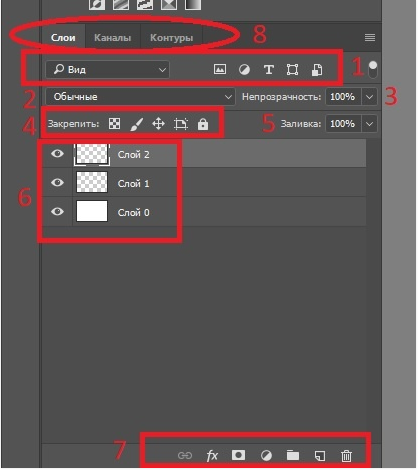
Легко выбрать и открыть сразу несколько фотографий из Adobe Bridge, но обычно Photoshop открывает каждую фотографию в отдельном документе, вынуждая нас вручную дублировать, копировать или перетаскивать каждое изображение из отдельного документа в основной документ, который мы снова работаю.
В версии Photoshop CS4 компания Adobe представила в Bridge новую замечательную функцию для экономии времени — команду «Загрузить файлы в слои Photoshop ». Если вы заранее знаете, что собираетесь работать с несколькими изображениями в документе, и знаете, какие именно изображения вам понадобятся, Photoshop теперь может открывать и загружать все ваши изображения в тот же документ и автоматически размещать каждое из них. изображение на своем собственном слое! Вот как это работает. Вам понадобится Photoshop CS4 или выше, чтобы следовать (я использую CS5 для этого урока).
Шаг 1. Выберите изображения в Bridge
Начните с открытия Adobe Bridge и перейдите к папке, содержащей изображения, которые вы хотите добавить в документ. Здесь у меня есть Bridge, открытый для папки на рабочем столе с тремя фотографиями внутри. Я выберу первое изображение (то, что слева), нажав на его миниатюру:
Здесь у меня есть Bridge, открытый для папки на рабочем столе с тремя фотографиями внутри. Я выберу первое изображение (то, что слева), нажав на его миниатюру:
Нажмите на фото слева, чтобы выбрать его.
Затем, чтобы выбрать два других изображения, я буду удерживать нажатой кнопку .Нажмите клавишу Shift и нажмите на последнее из трех изображений (то, что справа). Все три изображения теперь выделены и выбраны:
Удерживая нажатой клавишу Shift, щелкните последнее изображение, чтобы выбрать сразу все три изображения.
Шаг 2. Выберите команду «Загрузить файлы в слои Photoshop»
Выбрав все изображения, перейдите к меню Инструменты в строке меню в верхней части экрана в Bridge, выберите Photoshop , чтобы просмотреть список параметров, специфичных для Photoshop, затем выберите Загрузить файлы в слои Photoshop :
В Bridge выберите Инструменты > Photoshop > Загрузить файлы в слои Photoshop.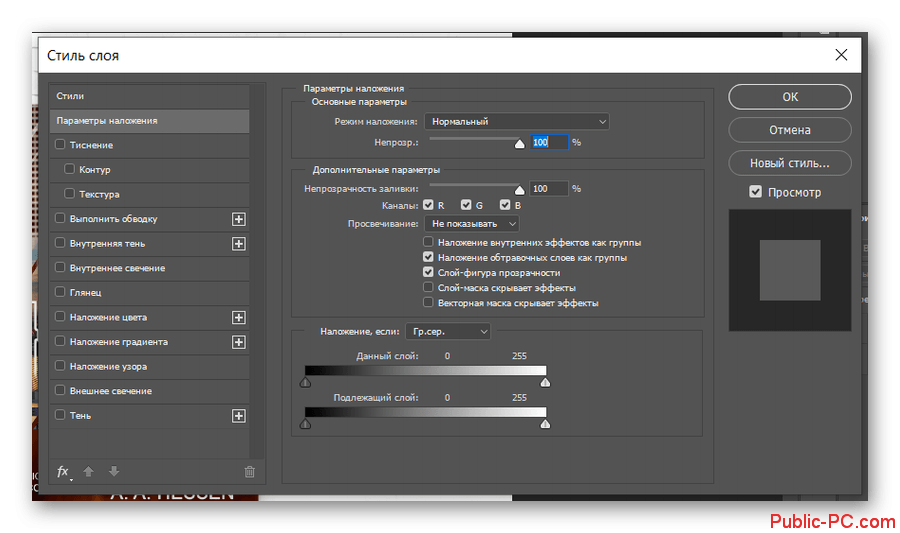
Вот и все! Photoshop откроется автоматически, если он еще не открыт, и добавит все три изображения (или столько изображений, сколько вы выбрали) в один и тот же документ. Фотошопу может потребоваться несколько секунд, чтобы обработать все, но когда это будет сделано, вы увидите на экране один открытый документ, содержащий все ваши фотографии:
.Все изображения открыты в одном документе Photoshop.
Некоторые изображения могут блокировать просмотр других в окне документа, но если мы посмотрим на панель «Слои», мы увидим, что каждая из трех фотографий, выбранных в Bridge, была добавлена в документ и помещена на отдельный слой. Обратите внимание, что Photoshop использовал имена изображений для имен слоев:
.Каждая фотография добавлена на отдельный слой на панели «Слои». Имя изображения теперь является именем слоя, на котором оно находится.
Просмотр отдельных слоев
Если вы хотите просмотреть определенное изображение в окне документа, удерживайте нажатой клавишу Alt (Win) / Option (Mac) и щелкните значок видимости слоя для слоя, который вы хотите просмотреть. Это маленький значок глазного яблока в крайнем левом углу каждого слоя на панели «Слои». Photoshop временно отключит все слои в документе, кроме того, на котором вы щелкнули. Например, я хочу просмотреть фотографию женщины, которая в настоящее время заблокирована двумя другими изображениями над ней в документе, поэтому я буду удерживать нажатой клавишу Alt (Win)/Option (Mac) и щелкать слой значок видимости для слоя «woman.jpg»:
Это маленький значок глазного яблока в крайнем левом углу каждого слоя на панели «Слои». Photoshop временно отключит все слои в документе, кроме того, на котором вы щелкнули. Например, я хочу просмотреть фотографию женщины, которая в настоящее время заблокирована двумя другими изображениями над ней в документе, поэтому я буду удерживать нажатой клавишу Alt (Win)/Option (Mac) и щелкать слой значок видимости для слоя «woman.jpg»:
Удерживая клавишу Alt (Win) / Option (Mac), щелкните значок видимости слоя для слоя «woman.jpg» на панели «Слои».
Это отключает два других слоя и отображает только изображение «woman.jpg» в окне документа. Чтобы снова включить другие слои, когда вы закончите, просто удерживайте нажатой клавишу Alt (Win) / Option (Mac) и еще раз щелкните значок видимости того же слоя. Обратите внимание на шахматную доску под моей фотографией, так Photoshop представляет прозрачные области слоя. Причина, по которой часть этого слоя прозрачна, заключается в том, что каждое изображение, которое я открывал, было разного размера, поэтому Photoshop создал документ достаточно широким и высоким, чтобы все они поместились. Это означает, что некоторые изображения по-прежнему должны быть изменены в размере и перемещены с помощью команды «Свободное преобразование» после того, как они были загружены в документ, но это то, что мы обычно должны делать в любом случае:
Это означает, что некоторые изображения по-прежнему должны быть изменены в размере и перемещены с помощью команды «Свободное преобразование» после того, как они были загружены в документ, но это то, что мы обычно должны делать в любом случае:
Теперь в документе виден только выбранный слой.
Переименование слоев
Единственное, что мне не очень нравится в команде «Загрузить файлы в слои Photoshop», это то, что она включает расширение файла в имя каждого слоя («лес.jpg», «листья.jpg», «женщина.jpg») . К счастью, переименовать слои несложно. Просто дважды щелкните непосредственно на имени слоя, чтобы выделить его, затем введите новое имя. Или, в этом случае, просто удалите расширение файла в конце имени. Я дважды щелкну имя «forest.jpg», чтобы выделить его, затем удалю часть «.jpg» в конце:
Удаление расширения файла «.jpg» в конце имени слоя.
Когда вы закончите, нажмите Введите (Win) / Верните (Mac), чтобы принять изменение имени. Я продолжу и переименую два других слоя, удалив расширение файла в конце каждого:
Я продолжу и переименую два других слоя, удалив расширение файла в конце каждого:
Все три слоя были переименованы.
Благодаря тому, что каждое изображение уже находится на отдельном слое в том же документе благодаря команде «Загрузить файлы в слои Photoshop», мы можем потратить немного больше времени на творчество с нашими проектами и меньше времени на менее интересные задачи, такие как перетаскивание или копирование изображений из одного документа. в другой.
Смешивание изображений и создание композиций выходит далеко за рамки этого урока (см. наш раздел «Фотоэффекты» для множества отличных идей с пошаговыми инструкциями), но просто для удовольствия, вот мой результат после нескольких минут игры с изображения с использованием режимов наложения и масок слоя:
Все три изображения объединены в одно.
Куда идти дальше…
И вот оно! Вот как можно открыть несколько изображений в виде слоев в Photoshop! Посетите наш раздел «Основы Photoshop», чтобы узнать больше о слоях, инструментах выделения, фигурах и других важных навыках Photoshop!
Получите все наши уроки Photoshop в формате PDF! Загрузите их сегодня!
Как открыть несколько изображений в виде слоев в Photoshop: полное руководство
Пользователям часто требуется загрузить более одного изображения в виде одного документа Photoshop для объединения изображений, создания коллажей или разработки макетов. Каждое изображение должно иметь свой слой, являющийся частью документа.
Каждое изображение должно иметь свой слой, являющийся частью документа.
Однако Photoshop не поддерживает эту функцию и вместо этого открывает каждый файл в отдельном документе. Поэтому приходится самим перемещать картинки из одного документа в другой.
Пошаговое руководство
Начнем с того, что в этом руководстве рассматривается параметр Загрузить файлы в стек . Появится панель, куда вы можете импортировать несколько изображений. Воспользуйтесь этой функцией Photoshop, чтобы работать с многочисленными изображениями в слоях, не открывая другие документы. Вот подробная инструкция, как открыть несколько изображений в виде слоев в Photoshop всего за несколько минут.
ШАГ 1. Откройте Photoshop, перейдите к файлу в строке меню выберите Сценарии > Загрузить файлы в стек.
ШАГ 2. Появится диалоговое окно Загрузить слои . Выберите Files или Folder из раскрывающегося списка Use .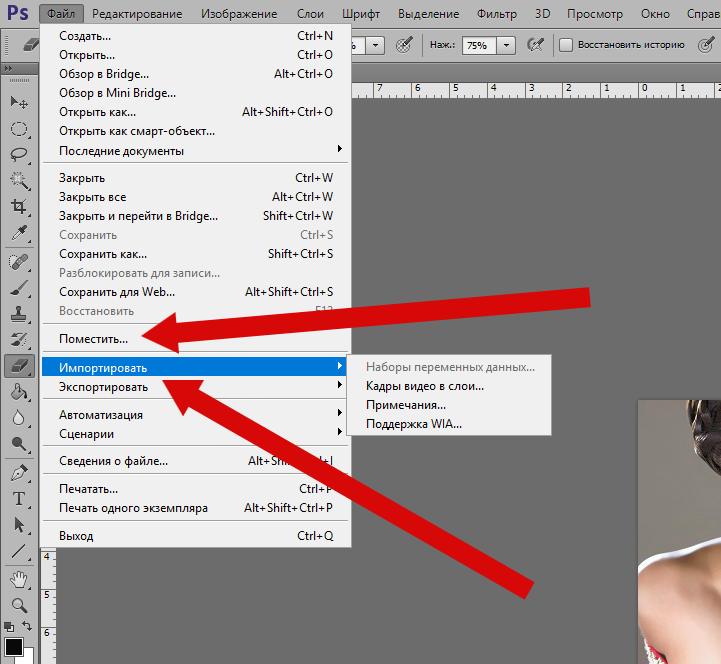 Опция Files позволяет выбирать отдельные изображения в папке, тогда как опция Folder позволяет импортировать все изображения из выбранной папки в программу. я выберу Файлы и нажмите кнопку Обзор .
Опция Files позволяет выбирать отдельные изображения в папке, тогда как опция Folder позволяет импортировать все изображения из выбранной папки в программу. я выберу Файлы и нажмите кнопку Обзор .
ШАГ 3. Все выбранные изображения появятся в окне. Затем нужно нажать OK .
ШАГ 4. Создайте новый документ в Photoshop и импортируйте в него изображения. В панели « Layers » вы увидите, что каждое выбранное изображение отображается на отдельном слое, который носит имя изображения.
ШАГ 5. Другой вариант — поместить изображение в открытый файл. Для этого зайдите в « File » и выберите « Place Embedded ».
ШАГ 6. После этого можно работать со слоями. Например, вы можете вырезать часть слоя. Для этого перейдите на панель инструментов, выберите Rectangular Marquee Tool и выберите часть слоя.
ШАГ 7. Инвертировать выделение, чтобы убрать с портрета не глаза, а область вокруг них.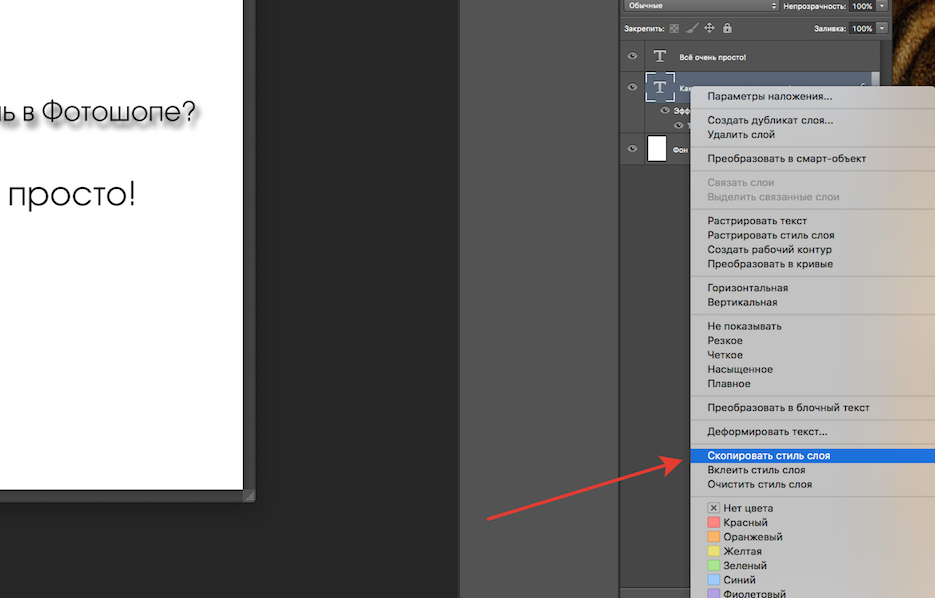 Для этого нажмите Выберите , затем Инверсия .
Для этого нажмите Выберите , затем Инверсия .
ШАГ 8. Нажмите Backspace на клавиатуре и удалите фон. Советую проверить комбинации горячих клавиш Photoshop, чтобы выполнять большинство операций быстрее.
ШАГ 9. Чтобы быстрее расположить изображения в документе, перейдите к Правка — Настройки — Общие .
ИСПОЛЬЗОВАТЬ PHOTOSHOP EXPRESS ONLINE
ШАГ 10. Чтобы программа Photoshop не запускала функцию случайного преобразования каждый раз при импорте изображения, включите « Пропустить преобразование при размещении » настройка. Чтобы Photoshop не преобразовывал изображения в смарт-объекты, отключите параметр « Всегда создавать смарт-объекты при размещении ». Кроме того, вам необходимо снять флажок « Изменить размер изображения во время размещения ».
ШАГ 11. Затем вернитесь к фотографии девушки и поместите ее под слой с закатом. Чтобы лучше понять этот процесс, прочитайте советы, как разблокировать слой в Photoshop.
ЭТАП 12. Выберите и примените режим наложения заката по вашему выбору.
ШАГ 13. Также необходимо сделать слой более прозрачным. На самом деле, на этом этапе вам удалось создать двойную экспозицию в Photoshop.
ШАГ 14. Поместите слой с текстурой поверх остальных. Я рекомендую воспользоваться бесплатными текстурами Photoshop из этого списка. С их помощью вы сможете сделать свои изображения более оригинальными и увлекательными.
ШАГ 15. Также выберите Режим наложения и сделайте слой с текстурой более прозрачным.
ШАГ 16. Объедините все слои в один, нажав Shift + Ctrl + Alt + E .
ШАГ 17. Чтобы увеличить контраст, перейдите в меню Изображение и выберите Автоконтраст . Таким образом, ваша фотография с двойной экспозицией приобретет более красочный и законченный вид.
Если вы выполнили все шаги из нашего руководства о том, как правильно открыть несколько изображений в виде слоев в Photoshop, вы создадите впечатляющее многослойное изображение, подобное показанному ниже.


 Может быть изменен или удален без затрагивания остальных.
Может быть изменен или удален без затрагивания остальных.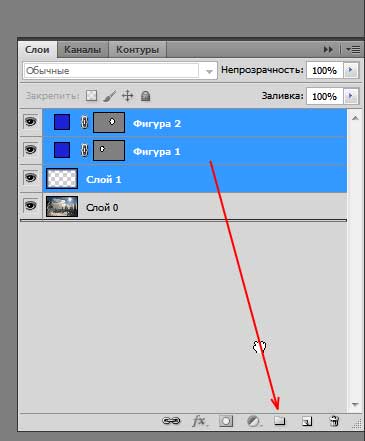
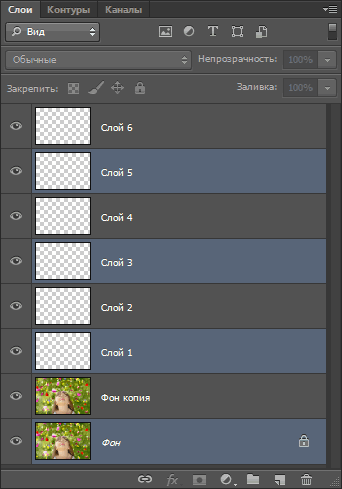 Также, здесь можно указать название.
Также, здесь можно указать название.